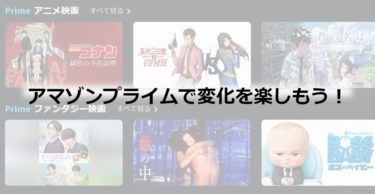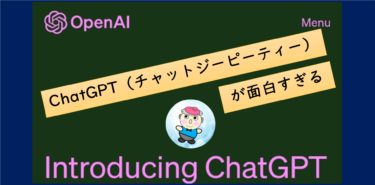過去2度にわたってZenwatch3の充電問題を取り上げてきました。
Zenwatch3ユーザとしては悩ましい問題です。
ユーザさん以外には全く興味のない話題だと思いますが、
ぱぱみかんさんは、まだまだZenwatch3を使っていこうと思っています。
そんな、ぱぱみかんさんですが、Zenwatch3を使い始めて早2年半、今の現状に合わせて
Zenwatch3の設定を見直してみました。
基本不要な機能はOFFする形ですが、意外とストレス無く使える事が分かりました。
愛すべきZenwatch3ユーザの皆様も是非参考になさってください。
ウォッチフェイス
バッテリ残量表示は重要

Playストアを覗けば、色々なウォッチフェイスがありますね。
ぱぱみかんさんも購入当初は色々なウォッチフェイスを試しました。
この辺は好みなので、好きな物を選ぶのが良いと思います。
Zenwatch3はフォルムも美しく、ウォッチフェイスで個性を出すのも楽しみの一つです。
ただ2点ほど注意しておくべき点があります。
- 挙動が怪しい場合や、バッテリの消費が激しいと感じたら、即消去する。
- Zenwatch3を快適に使うにはバッテリ残量を自然に確認できる事が重要です。バッテリ残量表示が出来るウォッチフェイスを選ぶ。
この2点に注意をしておけば、Zenwatch3ライフをまだまだ楽しめるはずです。
設定
続いて各種設定を見直していきます。
Zenwatch3の真ん中のハードウェアボタンを押して「設定」アプリを起動しましょう。
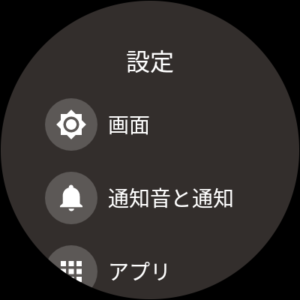
明るさを調整
まずは「明るさを調整」を見ていきましょう。
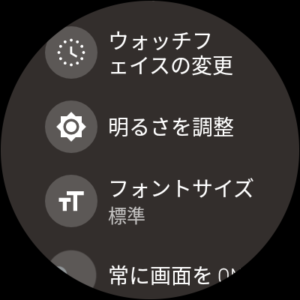
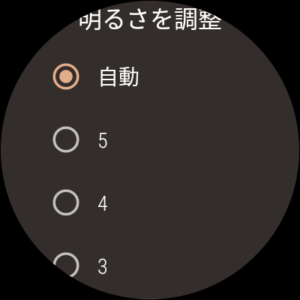
ここは迷わず「自動」です。
おそらく明るさを下げた分だけバッテリの消費を抑えられるとは思いますが、
目的は快適に使うことです。
外の明るさに合わせて、都度明るさの設定を変えていては快適とは言えません。
ここは 「自動」 に設定しておきましょう。
「常に画面をON」はOFFに
続いて「常に画面をON」の機能です。
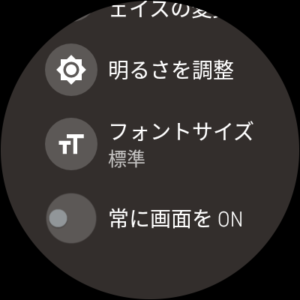
この状態で使ってみて、基本OFFで不自由は無いと感じました。
ウォッチフェイスを他人にアピールしたい以外に、ONにしておくメリットは無いように思います。
必要のない時は画面をOFF。
この潔さが逆にカッコいいと最近気付きました。
「操作」
使用感に関わる部分です。
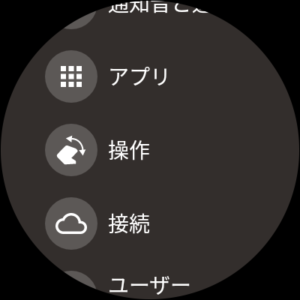

「傾けて画面をON」
時計を見る動作を感知して自動で画面を表示してくれる機能です。
OFFにしましょう。
これぞスマートウォッチといった機能ですが、実はコレ普段のいろんな動きで反応しています。気付かないところで表示がON/OFFが繰り返されています。
時間を見るときには、画面をタッチする必要がありますが、慣れるとそれほどストレスは感じません。
「手首の動き」
手首を捻る動きで通知をスクロールする事が出来る機能です。
OFFでいいです。
実際にこの機能を使われた方は分かると思いますが、実際この機能を使おうとすると
かなり大げさにアクションをする必要があります。
はっきり言って不自然です。必要ありません。
「接続」
続いて接続
Bluetoothは当然必要なので、切る必要はありません。
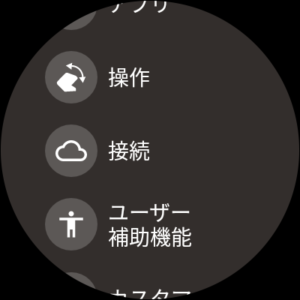
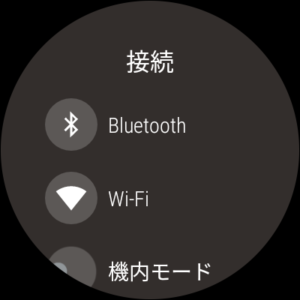
Wi-FiはOFFで使用

Wi-Fi接続が有効となる条件は、スマホとのBluetooth接続がされていない状態で、且つ既知のネットワークに接続可能な状態にある場合です。
この場合にスマホと接続していなくても、通知を受けることが可能となります。
ですが自宅以外で、 スマホが無い(接続されていない)状態で、通知の確認が必要であり、さらに利用可能なアクセスポイントが・・・。
この様に考えると Wi-Fi接続のメリットはほとんど無いと思われます。
無駄なバッテリ消費を抑える為にOFFにしておきましょう。
ユーザー補助機能
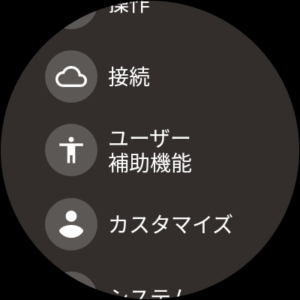
Talkback

スマートウォッチにおいてのTalkbackの利用法が明確になっていません。
確立した利用法を知って使われている方以外は不要と思われます。
カスタマイズ
ここにもバッテリを消費する犯人が隠れています。
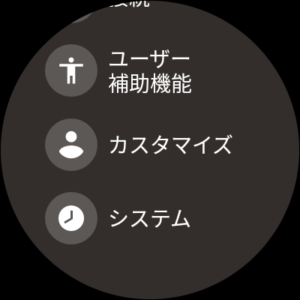
「OK Google」の検出はOFFに
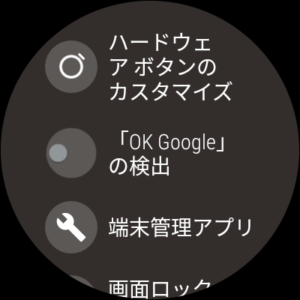
もちろんAndroidをお使いの方には、お馴染みの機能ですが、実際スマートウォッチでこの機能を使っている方はどのくらい居られるでしょうか。
時計を口元にかざして「OK Google」。。。自分ひとりだけのシチュエーション以外でこれを口にする勇気は私にはありません。
車の運転中などは便利かもしれませんが、ただいったい何を問いかければ役に立つのか。
そもそも調べたいことはスマホがしてくれます。
時計で確認したい事は、
今日のスケジュール・天気・通知の確認・時間・日付・曜日
これだけで十分です。
音声アシスタントはスマホ使いましょう。
また、この機能をOFFにしても真ん中のハードウェアボタン長押しで、
Googleアシスタントの呼び出しは可能です。
最後に
ここまで設定しても、2日バッテリを持たすことは出来ません。
毎日の充電は必要です。
ただ一日の終わりの時点でかなり残量に余裕がある状態になるはずです。
そのうえでしておいて頂きたい事があります。
充電器装着時は5秒監視
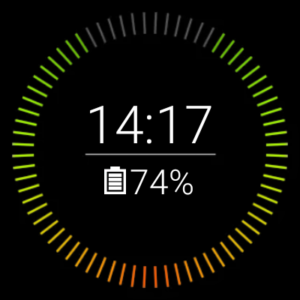
本機は過去の記事でも上げている様に、一度放電してしまうと次の充電にかなり手間をかけることになります。
家に帰って充電する時は、充電器に装着後、充電中表示が5秒以上続いているのを確認してから、その場を離れましょう。
この一手間で、その後のストレスは大いに解消されます。
充電完了後は再起動
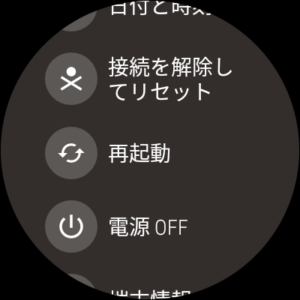
寝る前等に充電しておくと、寝ている間にアプリの更新が掛かっている場合があります。
これらを最適化する為に、再起動を行うようにしましょう。
時計を装着した時に発熱を感じる場合は、アプリやOSが暴走している可能性があります。
それほど手間がかかる作業ではありませんので、長時間の充電後は再起動を行うのがベストです。
緊急時はバッテリーセーバーON、または電源OFF
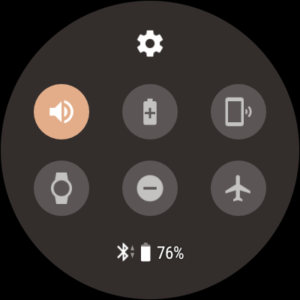

バッテリー残量が30%を下回ったら、手動で「バッテリーセーバー」をON
または潔く電源OFFしましょう。
「バッテリーセーバー」 は画面を下にスクロールすると現れる画面の電池マークでON出来ます。
15%を下回ると自動でバッテリーセーバーがONとなりますが、これでは手遅れになります。
この為にメイン画面のバッテリ残量表示は不可欠です。
早め早めの対処でZenwatch3を快適に使いましょう。
過去記事はこちら
愛用しているZenwatch3が、充電出来ないという不具合を起こしてしまいました。ぱぱみかんさんの試行錯誤の記録です。2019/06/06追記しました。2019/08/18に記事「続編 Zenwatch3 充電できな[…]
前回の記事(Zenwatch3 充電できない)の対策以降、機嫌よく働いてくれていたのですが、最近になってまた充電出来なくなってしまいました。 ちなみに前回の記事はこちら[sitecard subtitle=関連記[…]